在线配色器
搭出好色彩

效果图制作分为三个部分:首先把人物抠出来,方法任意;然后用裂纹素材给脸部及肤色等区域增加裂纹;最后用碎片素材增加碎片,局部增加火焰效果,再整体润色即可。最终效果

本教程的磨皮方法操作起来可能有点复制,不过处理后的图片细节分布均匀,效果也非常精细。大致过程:首先需要选择精度好一点的素材图片,再磨皮之前需要创建两个曲线调整图层,

作者介绍的仿手绘方法非常专业,不过难度要大很多,需要一定的绘画基础,并对PS和SAI两款软件非常熟练,同时还需要配合手绘板绘制。原图
本教程的效果图制作的非常不错。不过作者没有详细的过程参照图,仅有一些提示的文字和数据。调色的时候需要先理清作者的思路,再去慢慢尝试。
原图

最终效果

1、打开原图,按Ctrl + Alt + ~ 调出高光选区,按Ctrl + Shift + I 反选,创建曲线调整图层,稍微压暗一点。然后新建一个图层盖印图层。执行:图像 > 调整 > 自动颜色、自动色阶、自动对比度。

2、新建一个图层,盖印图层。简单给人物磨皮。确定后创建色阶调整图层,选数值RGB:13/1.16/255。
3、创建可选颜色调整图层,参数设置如下图。
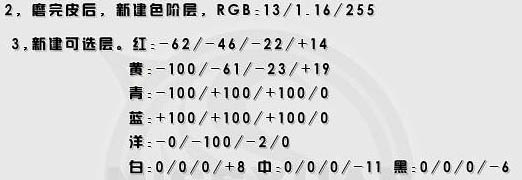
4、创建照片滤镜调整图层,选择深黄,浓度25,下面的勾去掉。
5、新建一个图层,盖印图层。执行:图像 > 应用图像,数值:红色/正品叠底/反相/蓝色,确定后把图层混合模式改为“滤色”,并加蒙版同时降低笔刷的不透明度来刷,除皮肤笔刷不透明度为100,皮肤那里的笔刷不透明度为:50%。

6、合并图层,创建色相/饱和度调整图层。数值:黄:0/-79/+39;绿:0/-100/0。
7、合并图层,用魔术棒在眼睛点下,得出选区,创建曲线调整图层,向下拉压暗。再用魔术棒点嘴唇得出选区,创建色彩平衡调整图层,稍微调红一点,数值自己把握。

最后打上文字和签名,完成最终效果。

Copyright © 2016-2022 WWW.PSDEE.COM All Rights Reserved 版权归PSDEE教程网所有
本站所发布内容部分来自互联网,如有侵犯到您的权益烦请通知我们,我们会在3个工作日内删除相关内容
联系QQ:309062795 闽ICP备10004512号-4